
时间:2020-06-27 10:19:44 来源:www.win10xitong.com 作者:win10
相信各位网友在使用电脑的时候偶尔会遇到win10亮度调节没有了问题不知道如何处理,有不少平时很懂系统相关的网友也许也不知道如何处理。要是你想马上解决win10亮度调节没有了的问题,而不想求助于人的话,小编这里提供一个解决思路:1、用鼠标右键点击桌面左下角的开始按钮,在弹出的菜单中选择“设置”菜单项。2、这时会打开Windows10的设置窗口,点击窗口中的“系统”图标即可很快速的解决了。没看懂的话就再认真的看下下面的win10亮度调节没有了的解决办法。
找回方法如下:
1、用鼠标右键点击桌面左下角的开始按钮,在弹出的菜单中选择“设置”菜单项。
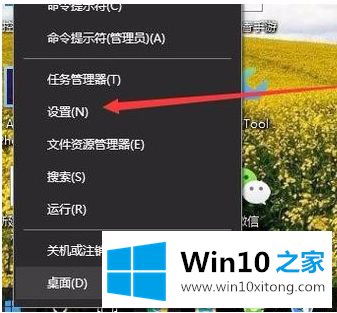
2、这时会打开Windows10的设置窗口,点击窗口中的“系统”图标。
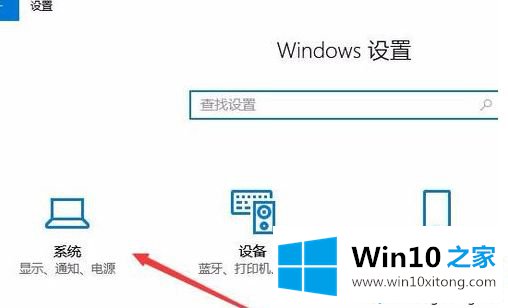
3、在打开的Windows系统设置窗口中,点击左侧边栏的“显示”菜单项,在右侧窗口中点击“显示适配器属性”快捷链接。
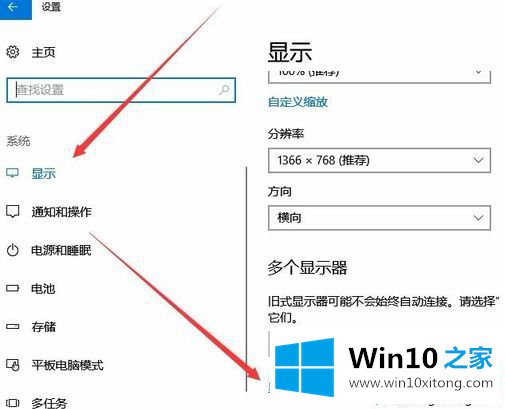
4、这时就会打开显卡的属性窗口,点击窗口中的“英特尔核显控制面板”选项卡。
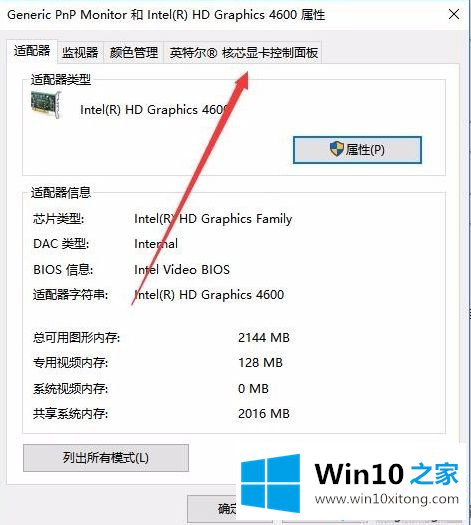
5、在打开的窗口中点击“图形属性”按钮即可。
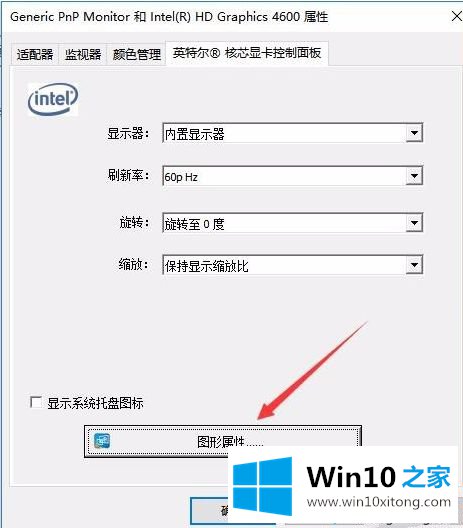
6、这时就可以打开显示的控制面板窗口,点击窗口的“显示器”图标。

7、在打开的显示器控制面板窗口中,点击左侧边栏的“颜色设置”菜单项。
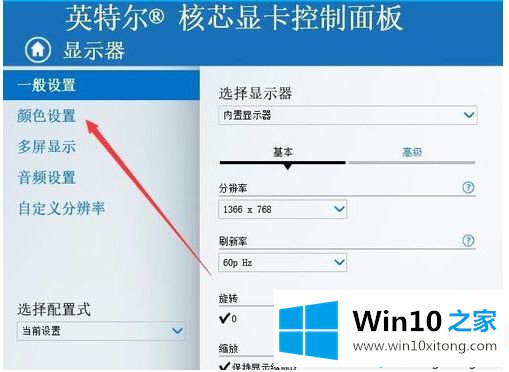
8、在右侧窗口中就可以看到一个亮度调整的滑块了,通过拖动滑块即可方便的调整显示器的亮度了。
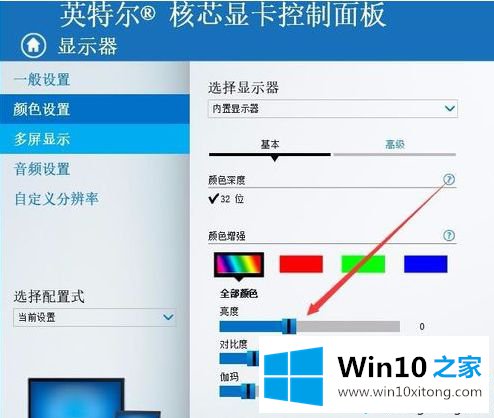
以上就是关于win10亮度调节没有了的解决办法啦,如果你需要设置亮度,可以按照上面的步骤来设置哦。
上边的方法教程就是有关win10亮度调节没有了的解决办法,谢谢各位对本站的支持。